
Puede ser tu mayor fuente de frustración si te enfrentas a este error en el servicio de Windows Update, pues es uno de los errores más frecuentes del servicio de actualización de Windows. Este problema puede aparecer a la hora de instalar nuevas actualizaciones en nuestro sistema operativo de Microsoft.
El error «0x800f0835», que tan molesto es a la hora de escribir como de leer, puede deberse a varias causas, como archivos importantes dañados o alguna alteración en nuestra conexión de red, así que vamos a intentar traeros posibles soluciones para que no tengáis que ver ese odioso código nunca más.
Por qué ocurre este error y cómo actuar
Las causas más comunes que se relacionan con este tipo de error las encontramos en archivos de sistema que se encuentran dañados, problemas de conexión a internet, un espacio insuficiente en nuestra unidad de disco duro o por conflictos con versiones anteriores del sistema operativo que genera incompatibilidades.
Así que, tomando cada una de ellas como punto de partida, vamos a ver qué podemos hacer para hallar la manera de acabar con este impedimento.
Reinicia tu ordenador. Es la solución de todo buen hijo de vecino, y aunque puede parecer simple, esto podría atajar el problema de ciertos archivos dañados por cuestiones realizadas en la sesión actual. Tras ello, intenta instalar de nuevo la actualización.
Comprueba tu conexión a Internet. Si es necesario, reinicia también el router y asegúrate mediante la configuración de red de que todo esté en orden.
Ejecuta el Solucionador de problemas de Windows Update. Por defecto, Windows lleva esta herramienta incorporada. Para ejecutarla, accede a «Configuración» desde el cuadro de búsqueda de Windows. En el panel de mando, la primera opción es la de «Sistema». Accede a la sección y en el buscador de la izquierda, en el recuadro de «Buscar una configuración», escribe «solucionar otros problemas».
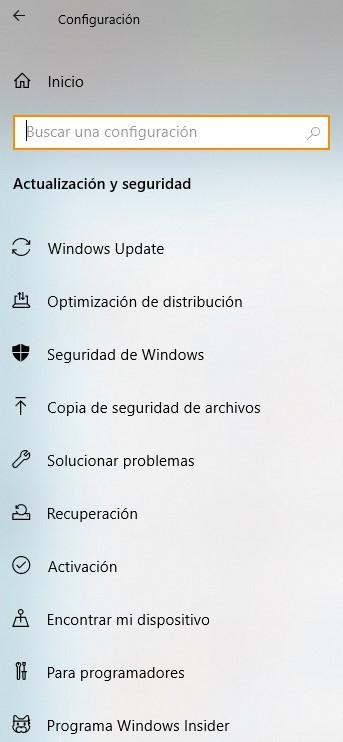
Esto nos llevará a la herramienta de «Solucionador de problemas adicionales», donde encontraremos el solucionador de problemas de Windows Update. Hacemos clic en ejecutar y esto debería ayudarnos a solucionar el error.
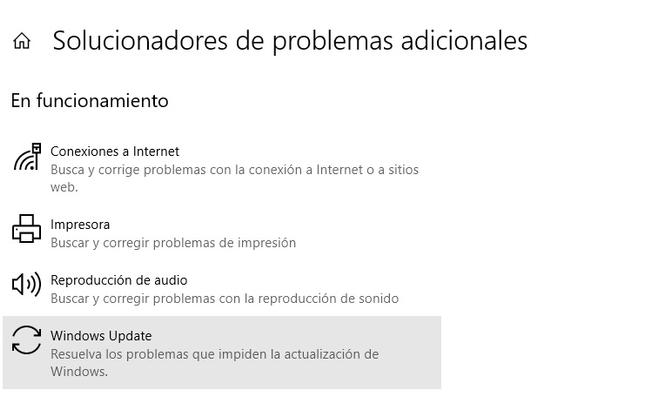 Instala la actualización manualmente. Otra opción para solucionar el problema puede ser seleccionar la actualización de forma manual desde el catálogo de Microsoft Update (búscala por su número KB) y descargarla manualmente para instalarla.
Instala la actualización manualmente. Otra opción para solucionar el problema puede ser seleccionar la actualización de forma manual desde el catálogo de Microsoft Update (búscala por su número KB) y descargarla manualmente para instalarla.
Reinstala Windows 11 mediante Windows Update. Para ello, abre el menú de Configuración de Windows igual que antes y accede a «Sistema». Si te desplazas un poco hacia abajo, en la parte derecha verás una opción llamada «Recuperación». Selecciona dicha opción y verás la sección «Solucionar problemas mediante Windows Update». Finaliza los pasos pulsando en «Reinstalar ahora». El resto lo hará el PC por su cuenta sin riesgo de que pierdas ningún tipo de información. Eso sí, puede tardar unos cuantos minutos en completar el proceso.
Mediante estas soluciones, no deberías tener problema a la hora de resolver el error 0x800f0835. En todo caso, si el problema persiste, siempre recomendaremos contactar con el soporte técnico de Microsoft para una asistencia personalizada, y en última instancia, si nada ha surtido efecto, acude a un servicio técnico de confianza para que de en la tecla y puedas volver a usar tu Windows de forma normal.



